Windows 7は、2020年1月14日にマイクロソフト社によるサポートが終了しました。
Windows Media Centerは、電子番組ガイドのデータ提供が終了します。
テレビの視聴や時間を指定しての録画は行えますが、インターネットへの接続が必要です。
ただし、Windows 7は、サポート終了により、セキュリティ更新プログラムが提供されないため、インターネットへの接続にはリスクがあります。
Q&Aナンバー【7208-4341】更新日:2020年5月3日
このページをブックマークする(ログイン中のみ利用可)
[Windows 7] Windows Media Centerのテレビ機能について教えてください。
| 対象機種 | 2012年夏モデルESPRIMO EH30/HT、他・・・ |
|---|---|
| 対象OS |
|
 質問
質問
 回答
回答
地デジ対応 Windows Media Centerを搭載したFMVパソコンは、Windows Media Centerのテレビ機能が使用できます。
次の目的に応じた項目を確認してください。
対象機種について
FMVパソコンに搭載されているテレビ機能や対象機種は、次のQ&Aをご覧になり、確認してください。
注意事項について
Windows Media Center のテレビ機能の注意事項は、次のとおりです。
- テレビの初期設定、視聴・録画、録画番組をディスクに保存するときは、インターネット接続が必要です。
長期間インターネットに接続しないと、テレビが視聴できなくなります。
テレビが視聴できないときは、インターネットに接続してからテレビを起動してください。 - ご購入時の設定では、ハードディスクの空き容量が少なくなると、古い録画番組を自動的に削除します。
古い録画番組を自動的に削除したくないときは、録画番組の保存期間を変更してください。
録画番組の保存期間を変更する方法は、次のQ&Aをご覧ください。 [Windows 7] Windows Media Centerで録画した番組の保存期間を変更する方法を教えてください。
[Windows 7] Windows Media Centerで録画した番組の保存期間を変更する方法を教えてください。 - 録画した番組は、パソコン本体をリカバリすると再生できなくなります。
詳しくは、「録画した番組の保存場所について」をご覧ください。 - 画面の設定を「Windows 7 ベーシック」にすると、ウィンドウモードで番組が視聴できません。
ウィンドウモードで番組を視聴するには、Windows Aeroを有効にしてください。
Windows Aeroを有効にする方法は、次のQ&Aをご覧ください。 [Windows 7] Aeroを有効にする方法を教えてください。アドバイス
[Windows 7] Aeroを有効にする方法を教えてください。アドバイスフルスクリーンモードでは、画面の設定が「Windows 7 ベーシック」でも視聴できます。
- Windows Media Playerなど、他のソフトウェアやスクリーンセーバーと同時に使用しないでください。
- 定期的にデフラグを実行してください。
頻繁に、ハードディスクへ録画を行うと、ハードディスク内のファイルが断片化され、ハードディスクの書き込み速度が低下します。
デフラグの使い方は、次のQ&Aをご覧ください。 [Windows 7] ディスクデフラグを実行する方法を教えてください。
[Windows 7] ディスクデフラグを実行する方法を教えてください。
機器の接続について
地上デジタル放送、BS・110度CSデジタル放送を視聴するには、機器の接続や、アプリケーションの設定などが必要です。
詳しくは、次のQ&Aをご覧ください。
初期設定について
テレビを機能を使うには、Windows Media Centerの初期設定が必要です。
初期設定をする方法は、次のQ&Aをご覧ください。 [Windows 7] Windows Media Centerのテレビ機能の初期設定について教えてください。
[Windows 7] Windows Media Centerのテレビ機能の初期設定について教えてください。
起動 / 終了と基本操作について
テレビの起動や操作は、リモコンで行います。
- テレビを起動する : リモコンの「テレビ」ボタンまたは、「テレビアプリ」ボタンを押します。
- チャンネルを切り替える : リモコンの「数字」ボタン、または「チャンネル / ページ」ボタンを押します。
- 音量を調節する : リモコンの「音量」ボタンを押します。
- テレビを終了する : リモコンの「終了」ボタンを押します。
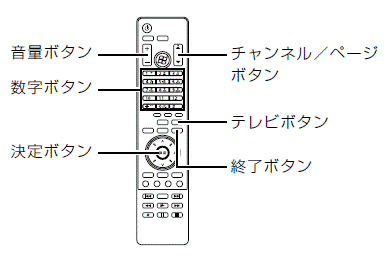
(添付のリモコンの例)
- Windowsが起動している必要があります。
パソコンの電源が入っていないときは、電源を入れてWindowsを起動してください。 - リモコンの「逆スキップ」ボタンと「順スキップ」ボタンの間にあるボタンは使用しません。
タイムシフトモードについて
視聴中の番組を一時的に録画しながら表示する、タイムシフトモードが常にオンになっています。
録画したデータを見ているため、録画番組を見ているときのように一時停止したり、巻き戻したりできます。
リモコンの各ボタンの動作は、次のとおりです。
- 「巻き戻し」ボタン : 最初の場面まで巻き戻します。
- 「早送り」ボタン : 現在の場面まで早送りします。
- 「逆スキップ」ボタン : 約7秒間巻き戻します。
- 「順スキップ」ボタン : 約30秒間早送りします。
- チャンネルを切り替える前の映像を戻して見ることはできません。
- タイムシフト時間(現時点からさかのぼれる時間)は、最長40分です。
- タイムシフトモードをオフにはできません。
番組の録画について
視聴中の番組を録画するには、リモコンの「録画」ボタンを押します。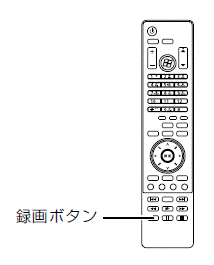
(添付のリモコンの例)
録画中にパソコンの電源を切ったり、再起動したり、休止状態にしたりすると、その時点で録画が終了します。
録画中は、ウイルススキャンをしないでください。録画が正常に行われないことがあります。
- 見ている番組が終了すると、録画も自動的に停止します。
番組が終了する前に、録画を停止するには、リモコンの「録画」ボタンを2回押します。 - ESPRIMO FHシリーズ、またはFMV-DESKPOWER Fシリーズをお使いの場合、録画中は、パソコン本体の録画ランプが赤色に点灯します。

(機種によってランプの位置は異なります)
番組の録画予約について
番組の録画を予約をする方法は、ご利用の機種によってできることが異なります。
- 録画予約をする
 [Windows 7] Windows Media Centerで録画を予約する方法を教えてください。
[Windows 7] Windows Media Centerで録画を予約する方法を教えてください。 - 電源が切れた状態からの予約録画を有効にする(2012年春モデル〜2012年夏モデル)
 [Windows 7] Windows Media Centerで電源を切った状態からの予約録画を有効にする方法を教えてください。(2012年春モデル〜2012年夏モデル)アドバイス
[Windows 7] Windows Media Centerで電源を切った状態からの予約録画を有効にする方法を教えてください。(2012年春モデル〜2012年夏モデル)アドバイス2011年冬モデル以前は、電源が切れた状態からの予約録画はできません。
録画した番組の再生 / 削除について
録画した番組を再生する方法と削除する方法は、次のQ&Aをご覧ください。 [Windows 7] Windows Media Centerで録画した番組を再生する方法と削除する方法を教えてください。
[Windows 7] Windows Media Centerで録画した番組を再生する方法と削除する方法を教えてください。
録画した番組の保存場所について
録画した番組は、番組のデータと録画した番組の認証情報がパソコンに保存されます。
- 録画した番組のデータ
初期設定では、ハードディスクのDドライブ(D:¥Recorded TV)に保存されます。
2010年夏モデル〜2012年夏モデルの場合は、外付けハードディスクに録画した番組を保存できます。
録画する番組を外付けハードディスクに保存する方法は、次のQ&Aをご覧ください。 [Windows 7] Windows Media Centerで外付けハードディスクを録画する場所に設定する方法を教えてください。
[Windows 7] Windows Media Centerで外付けハードディスクを録画する場所に設定する方法を教えてください。 - 録画番組の認証情報
録画した番組の認証情報は、Cドライブの非公開の場所に保存されているため、録画した番組のデータと、異なる場所に保存されます。
Cドライブをリカバリすると、認証情報がなくなるため、パソコンのハードディスクおよび外付けハードディスクに録画した番組は再生できません。
Cドライブをリカバリするときは、録画した番組をディスクに保存するか、バックアップナビやマイリカバリで、Cドライブのパソコンの状態を保存してください。重要バックアップナビやマイリカバリで、パソコンの状態を復元した場合、そのパソコンの状態を作成した後に録画した番組は、再生できません。
バックアップナビのパソコンの状態や、マイリカバリのディスクイメージを作成する方法は、次のQ&Aをご覧ください。 [バックアップナビ] 「パソコンの状態」をバックアップする方法を教えてください。(2011年冬モデル〜2012年夏モデル)
[バックアップナビ] 「パソコンの状態」をバックアップする方法を教えてください。(2011年冬モデル〜2012年夏モデル) [マイリカバリ] ディスクイメージを作成する方法を教えてください。(2009年冬モデル〜2011年夏モデル)
[マイリカバリ] ディスクイメージを作成する方法を教えてください。(2009年冬モデル〜2011年夏モデル)
録画した番組をディスクなどに保存する方法について
ハードディスクに録画した番組は、Windows Media Centerを使ってディスクなどに保存できます。
- DVDまたはBlu-ray Discに保存する
録画した番組をDVDまたは、Blu-ray Discに保存する方法は、次のQ&Aをご覧ください。 [Windows 7] Windows Media Centerで録画した番組をBlu-ray Disc / DVDに保存する方法を教えてください。(2011年冬モデル〜2012年夏モデル)
[Windows 7] Windows Media Centerで録画した番組をBlu-ray Disc / DVDに保存する方法を教えてください。(2011年冬モデル〜2012年夏モデル) [Windows 7] Windows Media Centerで録画した番組をBlu-ray Disc / DVDに保存する方法を教えてください。(2010年春モデル〜2011年夏モデル)
[Windows 7] Windows Media Centerで録画した番組をBlu-ray Disc / DVDに保存する方法を教えてください。(2010年春モデル〜2011年夏モデル) [Windows 7] Windows Media Centerで録画した番組をBlu-ray Disc / DVDに保存する方法を教えてください。(2009年冬モデル)アドバイス
[Windows 7] Windows Media Centerで録画した番組をBlu-ray Disc / DVDに保存する方法を教えてください。(2009年冬モデル)アドバイス2ヶ国語放送の番組を外国語でDVDまたはBlu-ray Discに保存する方法は、次のQ&Aをご覧ください。
 [Windows 7] Windows Media Centerで録画した二ヶ国語放送の番組を、外国語でBlu-ray Disc / DVDに保存する方法を教えてください。
[Windows 7] Windows Media Centerで録画した二ヶ国語放送の番組を、外国語でBlu-ray Disc / DVDに保存する方法を教えてください。 - 携帯電話やSDメモリーカードに書き出す
2012年春モデルのFHシリーズおよび2012年夏モデルは、録画した番組を携帯電話やSDメモリーカードに書き出すことができます。
録画した番組を携帯電話やSDメモリーカードに書き出す方法は、次のQ&Aをご覧ください。 [Windows 7] Windows Media Centerで録画した番組を携帯電話 / SDメモリーカードに保存する方法を教えてください。(2012年春モデル〜2012年夏モデル)
[Windows 7] Windows Media Centerで録画した番組を携帯電話 / SDメモリーカードに保存する方法を教えてください。(2012年春モデル〜2012年夏モデル)
その他の使い方について
Windows Media Centerの、その他の使い方は、それぞれのQ&Aをご覧ください。
- テレビ機能を再セットアップする
 [Windows 7] Windows Media Centerのテレビ機能を再セットアップする方法を教えてください。
[Windows 7] Windows Media Centerのテレビ機能を再セットアップする方法を教えてください。 - チャンネルを再スキャンする
 [Windows 7] Windows Media Centerでチャンネルを再スキャンする方法を教えてください。
[Windows 7] Windows Media Centerでチャンネルを再スキャンする方法を教えてください。 - 受信レベルを確認する
 [Windows 7] Windows Media Centerのアンテナレベル確認ツールで受信レベルを確認する方法を教えてください。
[Windows 7] Windows Media Centerのアンテナレベル確認ツールで受信レベルを確認する方法を教えてください。 - 主音声と副音声を切り替える
 [Windows 7] Windows Media Centerで主音声と副音声を切り替える方法を教えてください。
[Windows 7] Windows Media Centerで主音声と副音声を切り替える方法を教えてください。
マニュアルについて
Windows Media Centerのテレビ機能の使い方は、次のマニュアルにも記載されています。
『テレビ操作ガイド』
パソコンに添付されている冊子マニュアルです。



